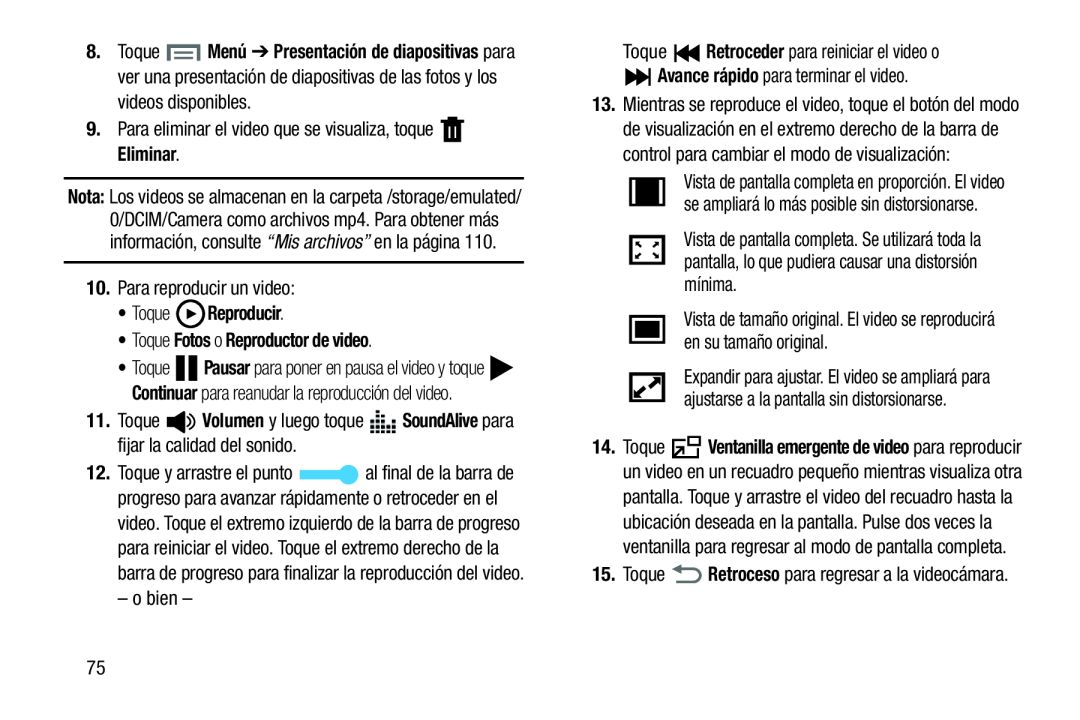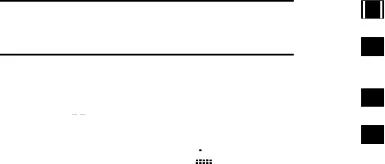
8.Toque ![]() Menú ➔ Presentación de diapositivas para ver una presentación de diapositivas de las fotos y los videos disponibles.
Menú ➔ Presentación de diapositivas para ver una presentación de diapositivas de las fotos y los videos disponibles.
Nota: Los videos se almacenan en la carpeta /storage/emulated/ 0/DCIM/Camera como archivos mp4. Para obtener más información, consulte “Mis archivos” en la página 110.
10.Para reproducir un video:•Toque•Toque ![]()
![]()
![]()
![]() Pausar para poner en pausa el video y toque
Pausar para poner en pausa el video y toque ![]() Continuar para reanudar la reproducción del video.
Continuar para reanudar la reproducción del video.
12.Toque y arrastre el punto ![]() al final de la barra de progreso para avanzar rápidamente o retroceder en el
al final de la barra de progreso para avanzar rápidamente o retroceder en el
video. Toque el extremo izquierdo de la barra de progreso para reiniciar el video. Toque el extremo derecho de la barra de progreso para finalizar la reproducción del video.
– o bien –13.Mientras se reproduce el video, toque el botón del modo de visualización en el extremo derecho de la barra de control para cambiar el modo de visualización:
Vista de pantalla completa en proporción. El video se ampliará lo más posible sin distorsionarse.
Vista de pantalla completa. Se utilizará toda la pantalla, lo que pudiera causar una distorsión mínima.
Vista de tamaño original. El video se reproducirá en su tamaño original.Expandir para ajustar. El video se ampliará para ajustarse a la pantalla sin distorsionarse.
14.Toque ![]() Ventanilla emergente de video para reproducir un video en un recuadro pequeño mientras visualiza otra
Ventanilla emergente de video para reproducir un video en un recuadro pequeño mientras visualiza otra
pantalla. Toque y arrastre el video del recuadro hasta la ubicación deseada en la pantalla. Pulse dos veces la ventanilla para regresar al modo de pantalla completa.
15.Toque ![]() Retroceso para regresar a la videocámara.
Retroceso para regresar a la videocámara.
75